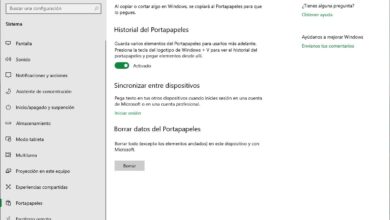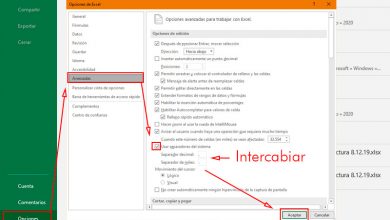Comment avoir toujours en vue l’adresse IP de votre ordinateur

L’ adresse IP de notre ordinateur est comme le DNI qui nous identifie au sein d’un réseau. Par conséquent, pour certaines configurations, nous devrons connaître l’adresse IP de nos équipements. Pour connaître l’adresse IP de notre ordinateur, nous pouvons lancer la commande ipconfig à partir d’une fenêtre d’invite de commande, accéder au réseau et au centre de ressources partagées ou même utiliser un site Web qui nous offre ces informations rapidement et facilement.
Nous devons faire la distinction entre l’ adresse IP publique et l’adresse IP privée , étant l’adresse IP privée celle qui identifie chaque appareil au sein d’un réseau, tandis que l’IP publique est celle que le routeur nous donne et est visible pour le reste des appareils en dehors de notre réseau . Autrement dit, plusieurs appareils au sein d’un réseau ont des adresses IP privées différentes, mais la même adresse IP publique.

Votre adresse IP toujours visible avec TrueIP
Cela dit, et pour éviter d’avoir à effectuer l’un de ces processus pour connaître notre adresse IP, nous allons montrer un outil qui nous montre à tout moment quelle que soit l’adresse IP de notre ordinateur indépendamment de l’endroit où nous sommes et du réseau. auquel nous nous connectons. L’application s’appelle TrueIP et c’est un logiciel gratuit qui, en plus de nous montrer en permanence notre adresse IP sur le bureau Windows, possède également d’autres fonctionnalités telles que la réception de notifications par e-mail si un changement d’adresse IP est détecté, etc.
Par conséquent, si nous devons vérifier fréquemment l’adresse IP attribuée à notre ordinateur, alors TrueIP sera notre meilleur allié, car une fois que nous aurons installé l’outil, nous verrons comment il restera ouvert dans la barre d’état système et nous pourrons toujours voir l’adresse IP. courant de notre appareil.
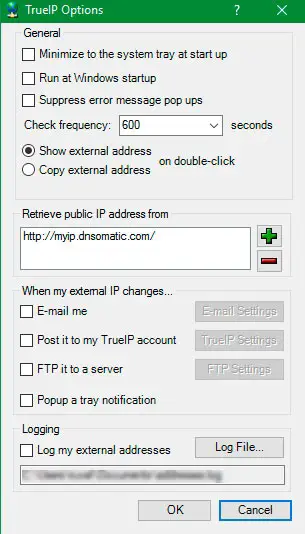
Pour ce faire, il suffit de télécharger TrueIP à partir de ce même lien et l’icône de l’outil apparaîtra automatiquement dans la barre d’état système. Si nous double-cliquons sur l’icône, nous verrons comment une notification apparaîtra qui nous montre notre adresse IP publique rapidement et facilement , tandis que si nous cliquons sur l’icône TrueIP avec le bouton droit de la souris, le menu d’options sera affiché de l’application. , à partir de laquelle nous pourrons configurer certains paramètres tels que si nous voulons qu’il démarre au démarrage de Windows, à quelle fréquence nous voulons qu’il mette à jour les informations sur notre IP, si nous voulons qu’il nous montre des notifications lorsqu’il détecte un changement d’adresse IP, etc.